Зміст
Хочете пропустити чергу і отримати Windows 10 21H2 оновитися прямо зараз? У цій статті ви дізнаєтеся, як вручну інсталювати Windows 10 21H2 Update двома різними способами.
У першому підході ми розглянемо необхідні процедури для встановлення 21H2 за допомогою Помічника з оновлення Windows 10. Якщо ви вирішите скористатися цим методом, пам'ятайте, що використовувати його можна лише в тому випадку, якщо корпорація Майкрософт не випустила нове оновлення після випуску Windows 10 21H2 Update.
Крім того, другий спосіб допоможе вам вручну встановити оновлення Windows 10 21H2 Update, яке можна знайти на веб-сайті каталогу оновлень корпорації Майкрософт. Вам слід використовувати цей другий спосіб, якщо корпорація Майкрософт опублікувала додаткове оновлення після 21H2.
Щоб допомогти вам прийняти це рішення, Microsoft планує випустити наступне оновлення після 21H2 у листопаді 2022 року. Тому вам слід скористатися другою процедурою, якщо ви побачите цю публікацію після листопада 2022 року.
Перш ніж перейти до основного посібника, хочу зазначити, що у нас також є розділ поширених запитань. У розділі поширених запитань ми відповімо на найпоширеніші запитання щодо Windows 10 21H2.
Що входить до оновлення Windows 10 21H2?
Оновлення Windows 10 листопада 2021 року, або Windows 10 версії 21H2, - це друге велике оновлення Windows 10 у 2021 році. Спочатку ця версія була доступна лише для інсайдерів Windows, але згодом стала доступною не всім. По суті, тут наведено короткий огляд останніх змін:
- Покращені оновлення безпеки бездротових з'єднань зі стандартами WPA3 H2E.
- Підсистема Windows для розгортання Azure IoT Edge для Linux на Windows (EFLOW) і Linux (WSL) тепер має можливості для машинного навчання, поліпшених налаштувань графіки, нових функцій та інших робочих процесів з інтенсивними обчисленнями завдяки додаванню обчислювальних можливостей графічного процесора.
Крім того, є кілька функцій, створених спеціально для ІТ та бізнесу:
- Хмарна довіра, новий механізм розгортання, включений до Windows Hello для бізнесу, спрощує процес впровадження безпарольних входів.
- Веб-версії OneDrive і Excel можна інтегрувати з Universal Print. Це дає змогу користувачам друкувати файли зі сховища OneDrive на принтері організації без встановлення драйверів принтера на комп'ютері за допомогою будь-якого браузера або пристрою, підключеного до Інтернету.
- VPN API для універсальної платформи Windows (UWP) було вдосконалено для підвищення безпеки, включаючи можливість використовувати сучасні протоколи та впроваджувати широко поширені методи автентифікації в Інтернеті.
- В останній версії Windows 10 Enterprise ви можете скористатися функцією універсального друку, яка дає змогу друкувати до 1 ГБ за один раз або загалом до 1 ГБ завдань друку від одного користувача протягом 15-хвилинного вікна.
- Надання програм тепер можливе через Azure Virtual Desktop. Це дозволяє програмам працювати локально, ніби вони встановлені на комп'ютері, з такими функціями, як копіювання та вставка між віддаленими та локальними програмами.
- Цей реліз наближає налаштування групової політики та управління мобільними пристроями (MDM) один до одного. Понад 1400 параметрів, раніше недоступних для налаштування через MDM, додано до каталогу налаштувань конфігурації пристрою. App Compat, Event Forwarding, Servicing та Task Scheduler - це приклади політик ADMX, які є частиною нового набору правил MDM.
Крім того, Microsoft заявила, що, починаючи з цієї версії, Windows 10 буде отримувати оновлені функції лише раз на рік.
Оновлення до Windows 10 21H2 вручну за допомогою Windows Update Assistant
Як ми вже зазначали на початку цієї статті, єдиний випадок, коли варто використовувати цей метод, - це якщо ви оновлюєте Windows 10 до оновлення 21H2 до того, як корпорація Майкрософт випустить наступну версію, що, як очікується, станеться приблизно в листопаді 2022 року.
Якщо корпорація Майкрософт випустила нове оновлення, дотримання описаних нижче процедур гарантує, що ви встановили найновішу версію Windows 10. З іншого боку, використовуйте спосіб, описаний у цій публікації, щоб встановити Windows 10 21H2 після листопада 2022 року.
Дотримуйтесь наведених нижче інструкцій, щоб інсталювати останнє оновлення функцій Windows 10.
Передумови для оновлення до Windows 10 21H2
Перш ніж переходити до останнього оновлення, важливо забезпечити достатній обсяг вільного місця на інсталяційному диску Windows 10. Щоб дізнатися, скільки місця залишилося на диску операційної системи вашого комп'ютера, зверніться до першої частини цього розділу.
Стабільне з'єднання з Інтернетом також необхідне для завантаження оновлень функцій, щоб уникнути перебоїв у роботі.
- Корисний путівник: Як виправити помилку інсталяційного пакета Windows
Перевірка доступного обсягу пам'яті на диску
- Утримуючи клавішу "windows", натисніть клавішу "R", введіть "%systemdrive%" у командному рядку і натисніть клавішу "Enter" на клавіатурі.

- Після цього ви побачите системний диск, на якому встановлено Windows 10. Клацніть правою кнопкою миші на вільному місці у провіднику файлів і виберіть "Властивості".

- Далі буде показано властивості диска, де ви побачите вільне місце. Якщо у вас є 10 ГБ або більше вільного місця, ви можете запустити Оновлення. Однак, якщо у вас менше 10 ГБ, ми рекомендуємо звільнити диск, щоб уникнути проблем з Оновленням.

Завантаження та інсталяція Помічника з оновлення Windows 10
Дотримуйтесь наведеної нижче процедури, щоб завантажити та інсталювати Помічник з оновлення Windows 10 після того, як ви визначите, що на вашому диску з ОС достатньо місця для зберігання даних.
- Використовуючи ваш улюблений інтернет-браузер, наприклад, Microsoft Edge, Google Chrome або Mozilla Firefox, перейдіть на сторінку оновлення Windows, натиснувши тут.

- Натисніть кнопку "Оновити зараз", щоб інсталювати оновлення Windows 10 листопада 2021 р. Файл Помічника з оновлення Windows 10 буде завантажено на ваш комп'ютер за допомогою браузера.
- Після завершення завантаження відкрийте файл Update Assistant і перегляньте його головний екран. Натисніть "Оновити зараз" у правому нижньому куті вікна.

- Потім вона перевірить, чи відповідає ваш комп'ютер системним вимогам оновлення Windows 10 версії 21H2.
- Якщо ваш комп'ютер відповідає системним вимогам, він повідомить вам про це, і ви зможете натиснути кнопку "Далі", щоб продовжити встановлення. У нижньому лівому кутку ви також побачите зворотний відлік, який автоматично перейде до наступного кроку, якщо ви не натиснете кнопку "Далі".

- У наступному вікні ви побачите екран інсталяції та екран прогресу, який показує відсоток виконання процесу інсталяції.

- Після завершення встановлення вам буде запропоновано перезавантажити комп'ютер. Вам буде запропоновано "Перезавантажити зараз" або "Перезавантажити пізніше". Якщо ви не виберете жодного варіанту, комп'ютер автоматично перезавантажиться через 30 хвилин. Це дасть вам час, щоб зберегти все, що ви робите, тож використовуйте цей час з користю.
- Після успішного встановлення Windows 10 Update Assistant оновлення Windows 10 21H2 нарешті з'явиться екран входу в Windows 10. Для входу використовуйте свої звичайні облікові дані. Windows 10 завершить решту кроків оновлення після першого входу в операційну систему.
- Введіть "winver" у вікні пошуку Windows 10, щоб побачити, чи було встановлено оновлення Windows 10 21H2 Update вручну. Після цього запустіть програму, вказавши, що поточна версія Windows 10 на вашому пристрої - 21H2.


Інсталюйте оновлення Windows 10 21H2 вручну через каталог оновлень Microsoft
Використання цього методу після випуску корпорацією Майкрософт новішого оновлення, ніж 21H2, призведе до інсталяції 21H2, а не останнього. Тому, якщо ви хочете встановити 21H2, а не останнє оновлення Windows 10, вам слід скористатися методами, описаними у цьому розділі.
Щоб виконати цей крок, ви повинні знати архітектуру вашої системи (32-розрядна або 64-розрядна). Виконайте кроки в першому розділі цього посібника, щоб визначити, на якій архітектурі працює ваша система. Наступним кроком буде завантаження та інсталяція Windows 10 21H2 Update вручну, дотримуючись інструкцій, наведених у другому підрозділі.
- Утримуючи клавішу "windows", натисніть клавішу "R", введіть "cmd" у командному рядку і натисніть клавішу Enter.

- У командному рядку введіть "systeminfo
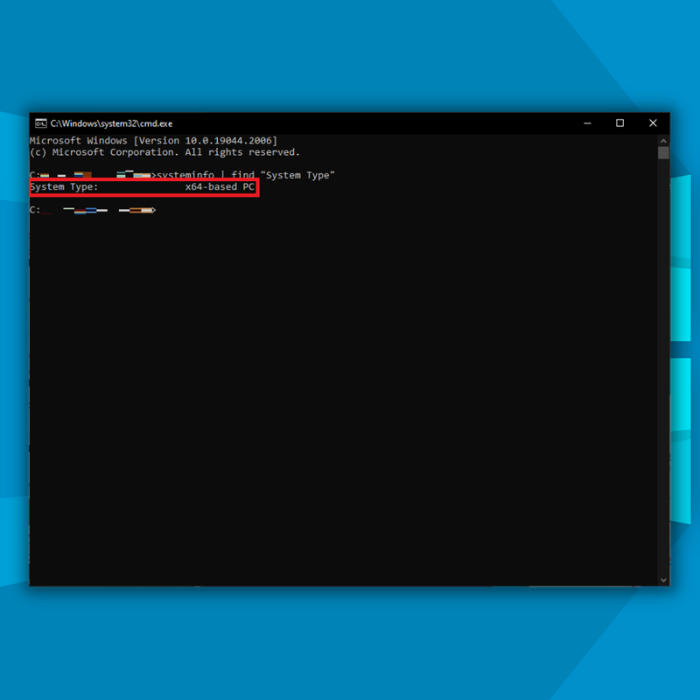
- Зверніть увагу на архітектуру вашої системи і закрийте командний рядок.
Інший спосіб - переглянути інформацію про систему через Панель керування.
- Натисніть на кнопку Windows у лівому нижньому кутку робочого столу.
- Виберіть "Налаштування" або іконку "Шестерня", щоб відкрити Панель керування.

- Натисніть "Система" на лівій панелі, натисніть "Про систему", і у вікні "Про систему" ви побачите тип вашої системи.


Завантаження та встановлення Windows 10 21H2 вручну
- За допомогою улюбленого інтернет-браузера перейдіть на веб-сайт каталогу оновлень Microsoft, натиснувши тут.

- У списку доступних оновлень знайдіть Windows 10 21H2, що підходить для архітектури вашого комп'ютера, і натисніть кнопку "Завантажити".
- Після натискання кнопки "Завантажити" у верхньому лівому куті веб-сайту з'явиться нове вікно. Просто натисніть на посилання, щоб розпочати завантаження оновлення Windows 10 21H2 вручну.
- Після завершення завантаження Windows 10 21H2 відкрийте файл, і інсталяція розпочнеться автоматично.
Заключні думки
Вам більше не потрібно чекати, поки Windows Update зробить оновлення 21H2 доступним, перш ніж встановлювати його вручну.
Однак перед початком процесу інсталяції Windows 10 необхідно переконатися, що на цільовому диску є щонайменше 10 ГБ вільного місця. Забезпечивши достатній обсяг пам'яті для оновлення, ви можете продовжити інсталяцію Windows 10 21H2, дотримуючись інструкцій, наведених у цьому посібнику.
Поширені запитання
Як інсталювати Windows 10 версії 21H2 вручну?
Використовуючи свій улюблений інтернет-браузер, наприклад Microsoft Edge, Google Chrome або Mozilla Firefox, перейдіть за адресою //www.microsoft.com/en-us/software-download/windows10. Докладні інструкції ви знайдете в розділі "Завантаження та інсталяція Помічника з оновлення Windows 10" цієї статті.
Де знайти останнє оновлення Windows 10?
Ви можете завантажити та інсталювати останні оновлення Windows 10 двома способами. Ви можете скористатися сторінкою налаштувань Windows Update або перейти за посиланням Завантаження та встановлення Windows 10 21H2 вручну у цій статті.
Чи є Windows 10 21H2 Update безкоштовним?
Так, це так. Незалежно від того, чи у вас неактивована або активована версія Windows 10, ви все одно можете отримати оновлення Windows 10 21H2 безкоштовно,
Як перейти на Windows 10 з попередньої версії Windows?
Вам потрібно створити інсталяційний носій Windows 10. Ви можете зробити це, перейшовши за цим посиланням на сайт завантаження Microsoft. Відкрийте файл і запустіть інструмент створення носія. Дотримуйтесь інструкцій і виберіть, що ви хочете використовувати як інсталяційний носій - флеш-накопичувач USB або DVD-диск.
Чи можу я дізнатися про останні оновлення Windows?
Існує кілька веб-сайтів і блогів Windows, які ви можете відвідувати, щоб отримувати новини про новітні технології та Windows. Одним із найнадійніших є Windows Central.

